相信很多朋友都遇到过以下问题,就是格式工厂将多段视频合并的方法步骤。针对这个问题,今天手机之家小编就搜集了网上的相关信息,给大家做个格式工厂将多段视频合并的方法步骤的解答。希望看完这个教程之后能够解决大家格式工厂将多段视频合并的方法步骤的相关问题。
这期教程教大家关于格式工厂将多段视频合并的方法步骤,教程简单易学,有需要的小伙伴就赶紧和小编一起来学习一下吧。
格式工厂将多段视频合并的方法步骤

我们首先需要打开格式工厂,接着在其左侧打开“工具集”,在“工具集”中打开“视频合并”功能;
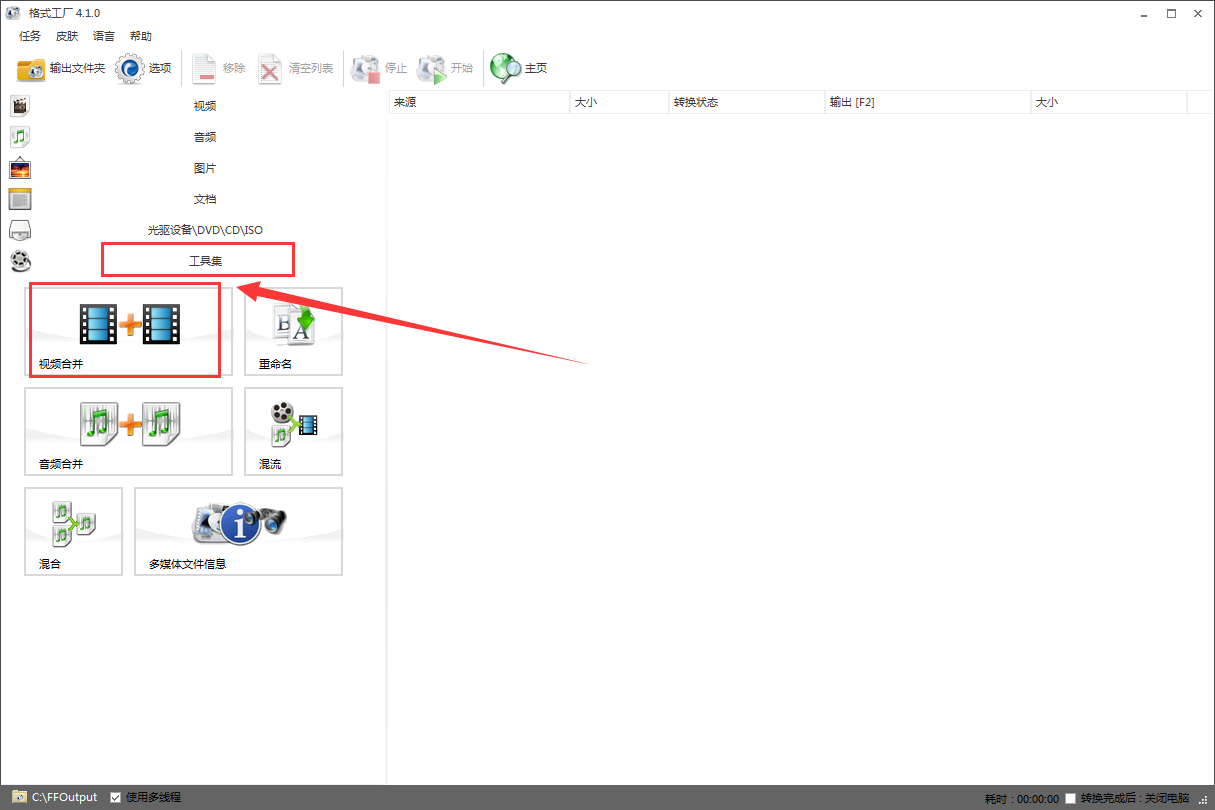
接下来我们在视频合并界面点击“添加文件”或者“添加文件夹”把我们想要合并的视频添加进来;
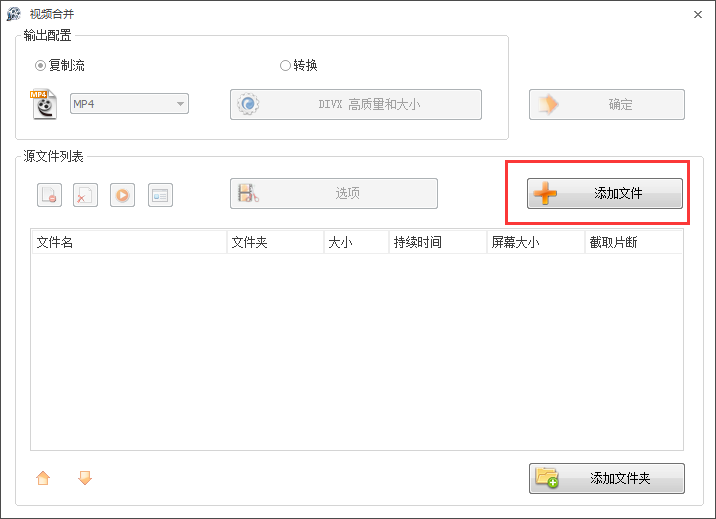
最后一步添加完毕后点击右上角的确定,接着在格式工厂主界面就可以看到多出了一个合并视频的任务,接着我们点击上边的“开始”按钮就会开始合并我们添加的视频了。
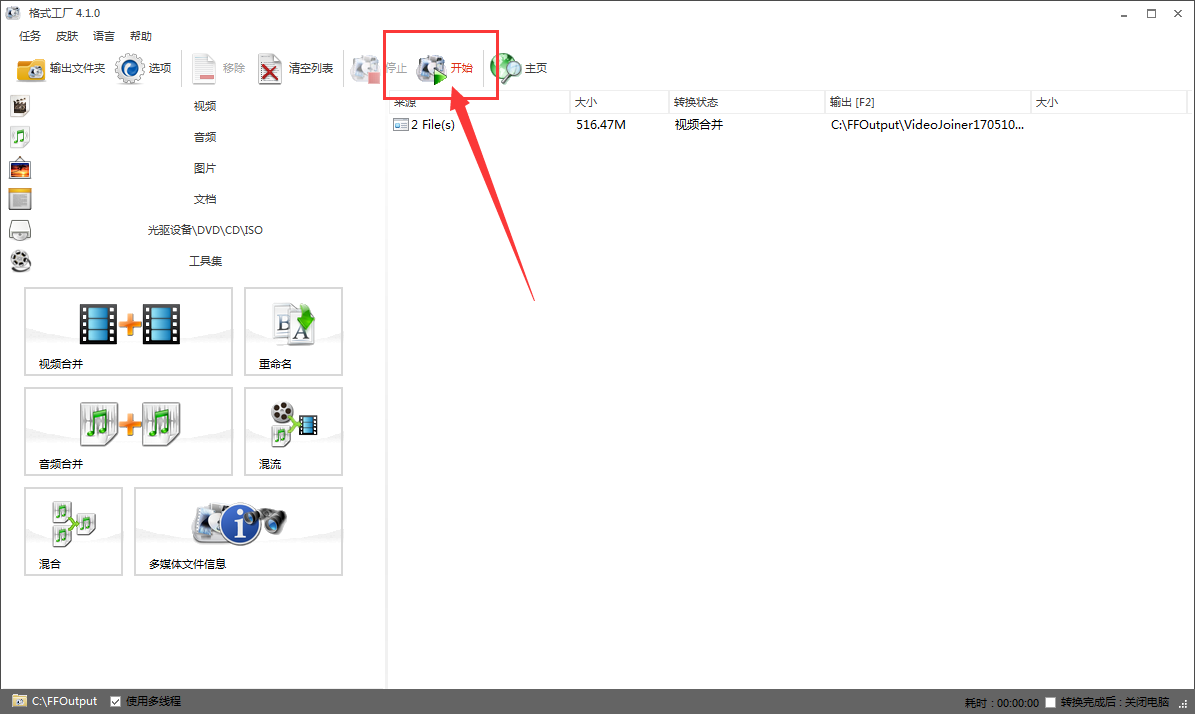
看完了格式工厂将多段视频合并的方法步骤后,赶紧去试试吧!